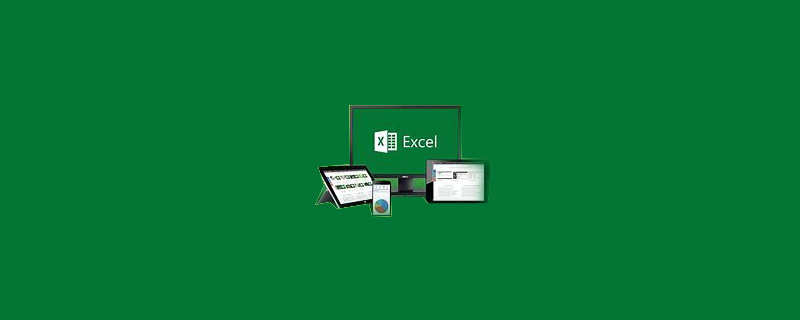
Excel の最初の 3 行を修正するにはどうすればよいですか?
Excel 2007 を開き、例として最初の 2 つの固定行を紹介します。データを入力します。写真が示すように。
推奨: "Excel チュートリアル "
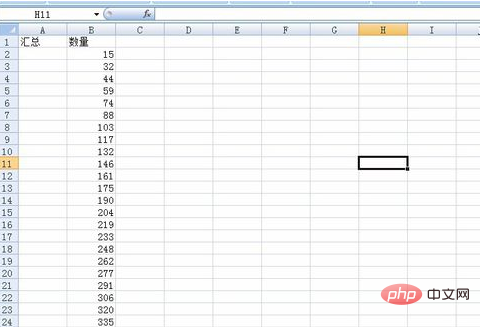
#データ概要コンテンツとしてヘッダー データの下に行を挿入し、行を挿入します図に示すように、次のようになります。
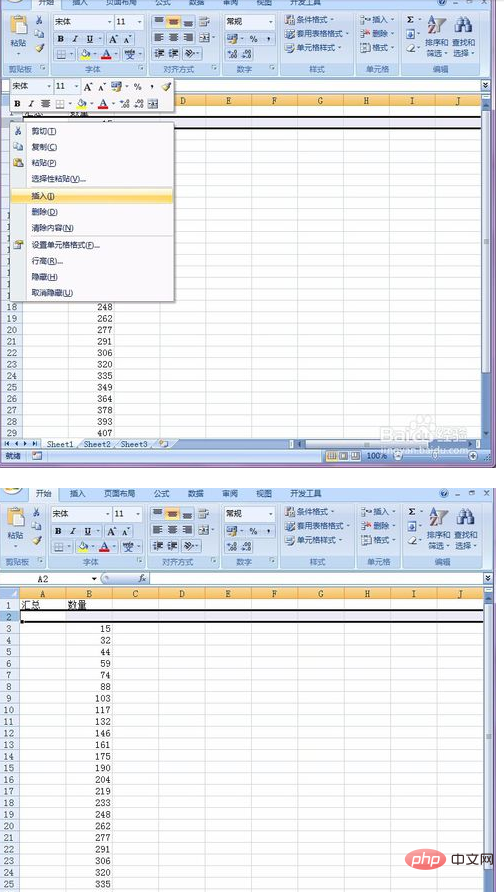
「数量」の下のセルに次の数式を挿入します: =SUM(B3:B200) この列のすべてのデータの合計を取得します。
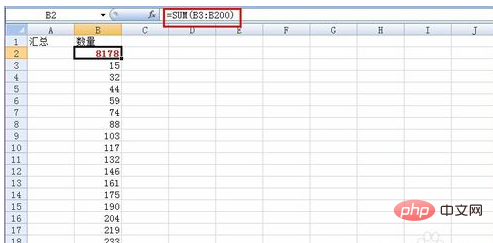
ここでは最初の 2 行を修正したいので、3 行目のデータを選択します。図に示すように、行全体を選択する必要があることに注意してください。
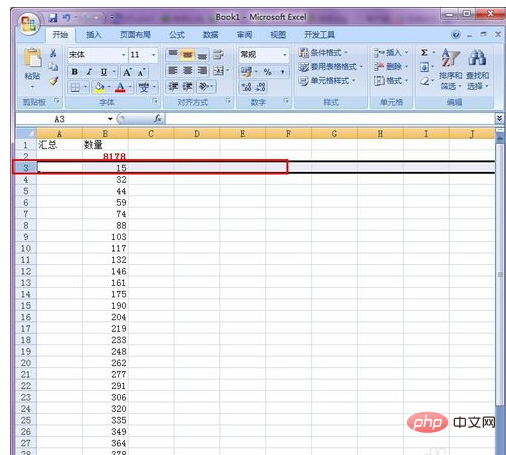
下の図に示すように、ツールバーの上にある「表示」タブを見つけて開き、その下の「フリーズペイン」を見つけます。
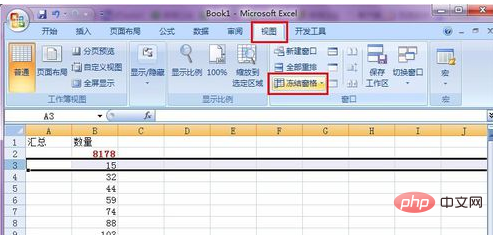
「ペインを固定」ボタンをクリックし、「分割ペインを固定」に移動してクリックします。
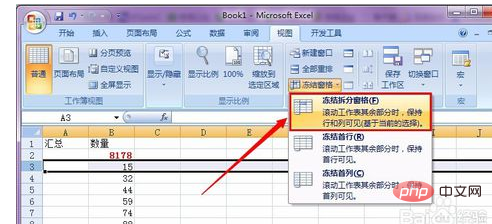
マウスを再度スクロールすると、図に示すように、上の 2 行が修正されていることがわかります。さらに多くの行を修正する場合も、方法は同じです。4 番目のステップでデータの行を変更するだけです。数行を修正するには、このデータの次の行を選択して操作するだけです。
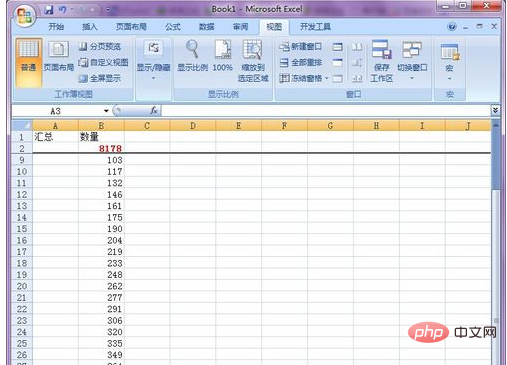
以上がExcelで最初の3行を修正する方法の詳細内容です。詳細については、PHP 中国語 Web サイトの他の関連記事を参照してください。